Como ligar o monitor no notebook?
Aprenda tudo que tem para saber sobre os principais tipos de conexão, assim como conectar o monitor no notebok

Com o avanço da tecnologia, os televisores e os monitores estão ficando cada vez maiores. Isso é ainda mais pertinente se você comparar com o tamanho da tela de um notebook.
Aliás, com a diversidade de serviços online de vídeos disponíveis, como o YouTube e locadoras virtuais, você pode sentir falta de uma tela maior, ou com mais qualidade. E uma boa solução para isso é ligar o monitor no notebook.
Primeiro, você precisa identificar a tecnologia do seu monitor para saber qual é o cabo indicado para a conexão. Em modelos mais antigos, sobretudo nas telas de tubo, a única conexão encontrada é a VGA. Ainda assim, mantenha em mente que existem telas que parecem mais atuais, mas não tem entradas atuais.
Mas, com a evolução dos modelos e a chegada das telas de Plasma, LCD e LED, é mais fácil encontrar monitores com outras entradas/saídas de vídeo: VGA, DVI, HDMI ou DisplayPort. Sendo assim, conheça cada uma a seguir.
Caso não saiba nada sobre os tipos de painel de monitores e TV, confira o nosso guia e aprenda as diferenças entre painel VA, TN ou IPS!
Conexão analógica VGA no monitor
VGA (Video Graphics Array) significa, em tradução literal, "Matriz Gráfica de Vídeo". É aquele tradicional cabo azul em forma de trapézio, que conecta o computador ao monitor.

Essa transmissão analógica de vídeo é mais antiga e, portanto, a qualidade da imagem é mais baixa. Além disso, existe também o "Mini-VGA", uma alternativa mais compacta, mas que de nada melhora a qualidade.
Conexão DVI está presente em alguns notebooks
A saída DVI ou Digital Visual Interface permite a transmissão de vídeo e áudio em uma qualidade intermediária entre VGA e HDMI. A entrada/saída DVI não está presente em todos os modelos de notebook disponíveis no mercado.

Mesmo que o seu notebook possua essa entrada, é necessário conferir de qual tipo ela é. Existem dois principais: o DVI-D e o DVI-I. O primeiro envia apenas sinal digital, e só é compatível com monitores mais atuais. Já o DVI-D envia tanto sinal analógico quanto digital, permitindo uso com telas mais antigas
Existem, ainda, outras variantes: DVI-A, DVI-D Single-Link e DVI-I Single-Link. Contudo, são bastante defasadas e raras de se encontrar, não sendo necessário nos aprofundarmos.
Monitores com boa qualidade de imagem
Existem ainda dois tipos de conexões que permitem alta resolução de imagem e alta qualidade de som.
O famoso cabo HDMI
O cabo HDMI (High Definition Multimedia Interface) é capaz de transmitir imagem e som em qualidade de 4K até 10K dependendo do tipo de HDMI. Com ele, é possível aproveitar o desempenho do seu monitor Full HD, mantendo a qualidade original das gravações. Essa também é a mais encontrada em monitor para notebook.
As entradas/saídas HDMI estão cada vez mais populares em modelos de monitores e notebooks. Vale mencionar que existem três versões do HDMI: o tradicional, o Mini HDMI, e o Micro HDMI. A única coisa que muda entre eles é o tamanho da entrada.
Confira aqui a lista com as melhores opções de monitor HDMI!

As especificações para HDMI são:
- HDMI 1.4 suporta até 4K com 30FPS ou 1080p com 120FPS
- HDMI 2.0 suporta até 4K com 60FPS, e dependendo até HDR. Essa versão é necessária para usar um monitor 165Hz ou um monitor 144Hz barato
- HDMI 2.1 suporta até 10K com 120FPS, HDR, e qualidades extremamente altas de áudio
DisplayPort, queridinho dos gamers
Outro tipo de cabo de alta qualidade existente é o DisplayPort, ou DP. Ele oferece resoluções de 4K até 16K, dependendo do tipo, e é muito mais comumente encontrado em computadores e monitores para computador. TVs raramente vão ter essa entrada.
Existe a variante mini DisplayPort, encontrada em certas placads de vídeo e pontencialmente alguns notebooks mais top de linha.

Vale mencionar que a resolução máxima tanto do HDMI quanto do DisplayPort varia de acordo com sua versão. Ainda assim, qualquer uma delas sempre vai poder ser usada com um monitor 4k.
As especificações para DisplayPort são:
- DisplayPort 1.2 suporta até 4K com 60FPS
- DisplayPort 1.3 suporta até 4k com 120FPS ou 8K com 30FPS
- DisplayPort 1.4 suporta até 8K com 60FPS e HDR
- DisplayPort 2.0 suporta até 16K com 60FPS e HDR ou 10k sem HDR com 80FPS
Ao ligar seu monitor no notebook, você tem mais opções
Você pode usar essa ligação entre o monitor com o notebook de três maneiras diferentes. A primeira possibilidade é expandir sua área de trabalho, como se um monitor fosse extensão do outro.
Ainda é possível desligar uma das telas e trabalhar com uma só, como se o seu notebook fosse um desktop. Finalmente, pode duplicar as imagens, que costuma ser a preferência de quem quer assistir filmes a partir de um notebook.
Para fazer a ligação em notebooks com Windows, seja ela via cabo VGA, DVI, DIsplayPort ou no seu monitor HDMI, o primeiro passo é conectar o cabo escolhido no notebook e no monitor.
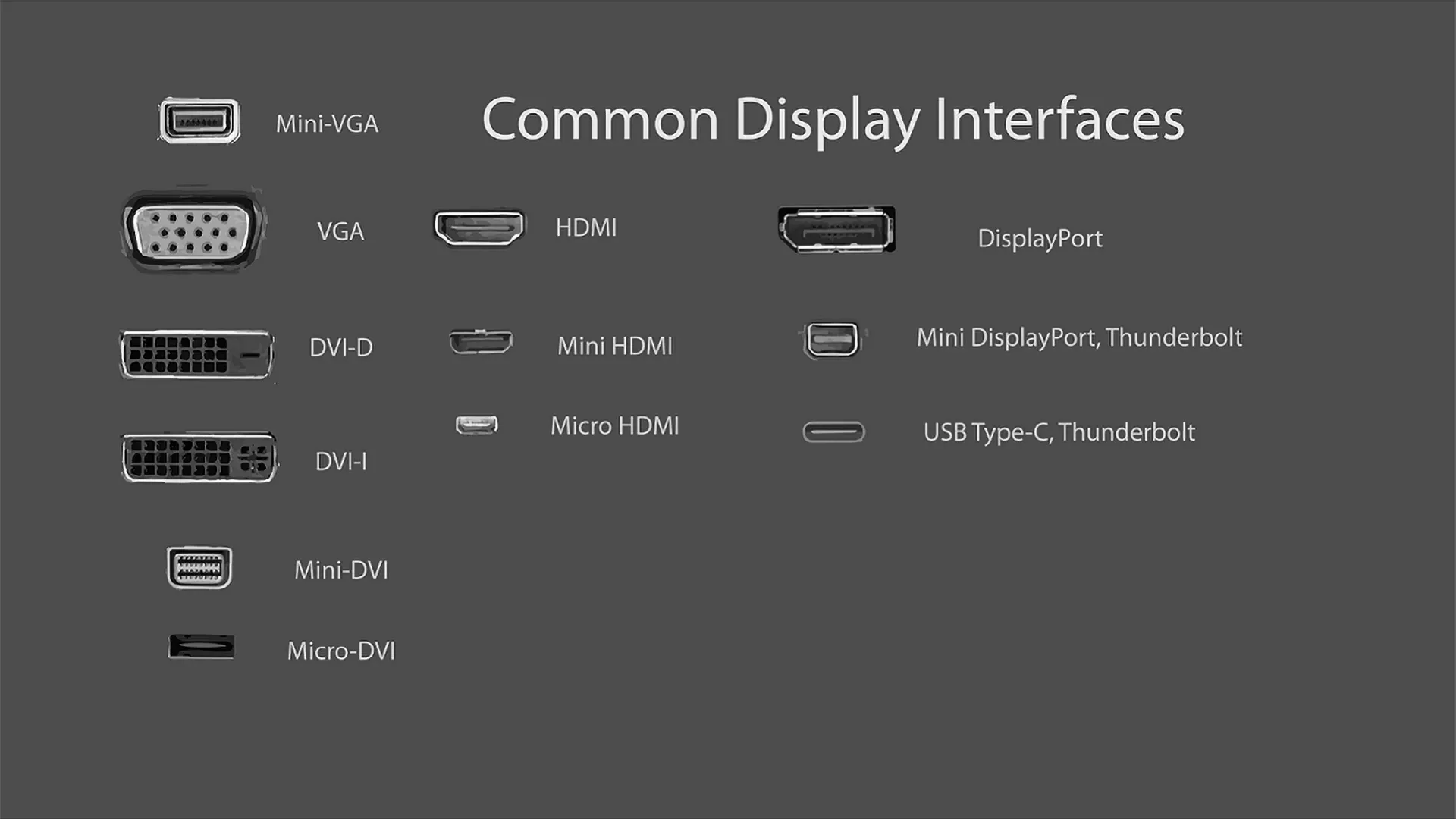
Clique com o botão direito do mouse na área de trabalho do notebook, depois em Configurações de tela (se no Windows 10) ou Configurações de exibição (se no Windows 11). Caso não veja a segunda tela, basta clicar em Detectar. Em seguida, em Várias exibições, poderá selecionar o que quer que seja feito. Pronto!
Caso precise de mais detalhamento, nós temos um guia para você onde explicamos como usar dois monitores no PC e notebook!
É importante destacar que, geralmente, os cabos não acompanham os notebooks de fábrica. Ou seja, você terá que comprá-los em separado para fazer a conexão com o monitor.
Aproveite ainda para conhecer as nossas listas com as melhores opções de monitor 24 polegadas, de monitor Acer e de monitor Samsung!







